Comment planifier l'envoi de vos messages dans Gmail plus tard

Gmail déploie désormais une nouvelle fonctionnalité qui vous permet de planifier vos messages jusqu'à 49 ans à l'avance via la version Web ou l'application Gmail sur votre téléphone.
Avez-vous déjà eu besoin d'envoyer un message depuis Gmailà un moment précis, mais vous avez oublié de le faire? Ne serait-ce pas bien si vous pouviez composer un ou plusieurs messages et planifier leur envoi à une heure précise? Surtout si vous travaillez avec d'autres personnes sur différents fuseaux horaires. L'extension Boomerang l'a permis pendant des années.
Mais maintenant, la fonctionnalité est intégrée à Gmail sur le Web ou via l'application mobile. Google a récemment annoncé la fonctionnalité dans un article qui célèbre les 15 ans de Gmail.
Il est important de noter que Google a commencé le déploiement progressif de cette fonctionnalité le 1er avril.st (pas de blague) et tout le monde ne l'a pas encore. Si vous ne le voyez pas encore, essayez de vous déconnecter et de vous reconnecter ou de mettre à jour l'application sur votre téléphone. Une fois que vous avez la fonctionnalité, voici ce qu'il faut rechercher et comment planifier vos messages.
Planifier un message Gmail via votre téléphone
Lancez l'application Gmail sur votre téléphone et composezvotre message. Lorsque vous êtes prêt à le planifier, appuyez sur le bouton Options (trois points) dans le coin supérieur droit de l'application. Choisissez ensuite «Planifier l'envoi» dans le menu.
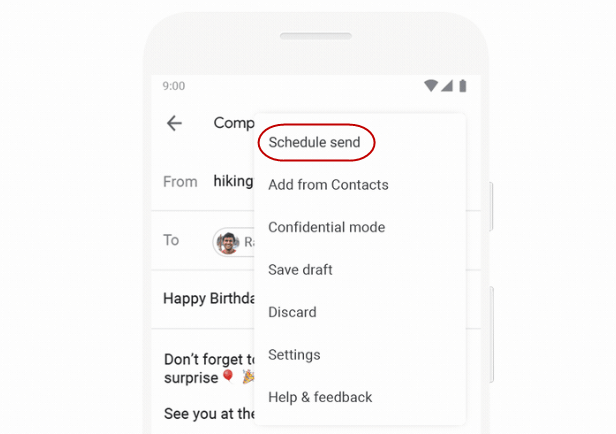
Ensuite, vous obtiendrez un écran avec des options pourles heures et les dates auxquelles l'envoyer. Par exemple, il affichera des dates pratiques comme lundi matin ou demain après-midi. Ou, vous pouvez choisir le bouton «Choisir une date et une heure» pour le programmer quand vous le souhaitez.
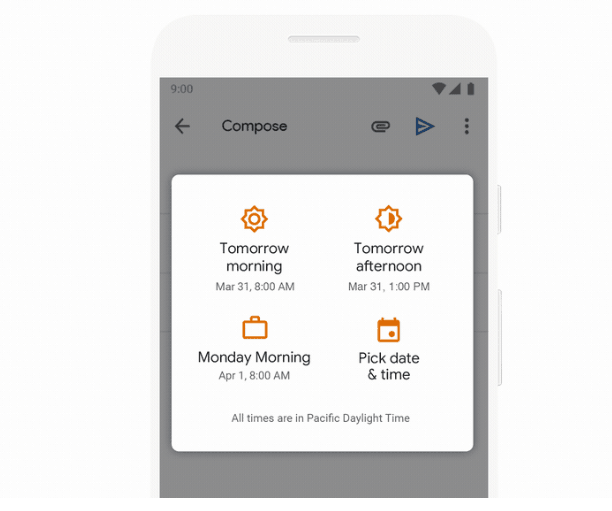
Une fois que vous avez terminé, vous verrez un message à labas de l'écran pour vous informer que le message est programmé. Vous pouvez également annuler l'action ou afficher votre message. C'est similaire à la fonctionnalité d'annulation déjà présente dans Gmail.

Programmer un message Gmail sur votre navigateur
Si vous utilisez Gmail depuis votre navigateur, leprocessus est similaire. Commencez à rédiger un message et vous verrez une nouvelle icône de flèche à côté du bouton «Envoyer». Cliquez sur la flèche et choisissez «Planifier l'envoi» dans la liste.
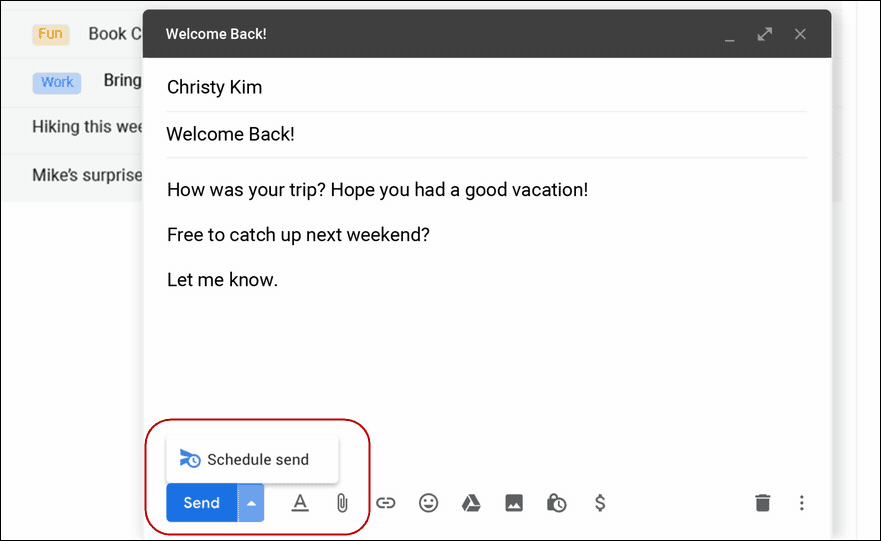
Ensuite, tout comme avec la version mobile, vous pouvez choisir l'une des heures par défaut de Gmail ou la programmer quand vous le souhaitez.
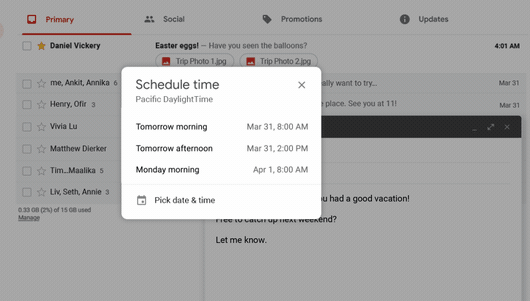
Quoi de plus. Vous pouvez en fait programmer des messages jusqu'à 49 ans à l'avance. Parfait pour ceux d'entre vous qui ont des messages à envoyer jusqu'à présent dans le futur.
![Vous ne parvenez pas à faire fonctionner Gmail Snooze? Essaye ça. [Boomerang pour Gmail]](/templates/tips/dleimages/no_image.jpg)


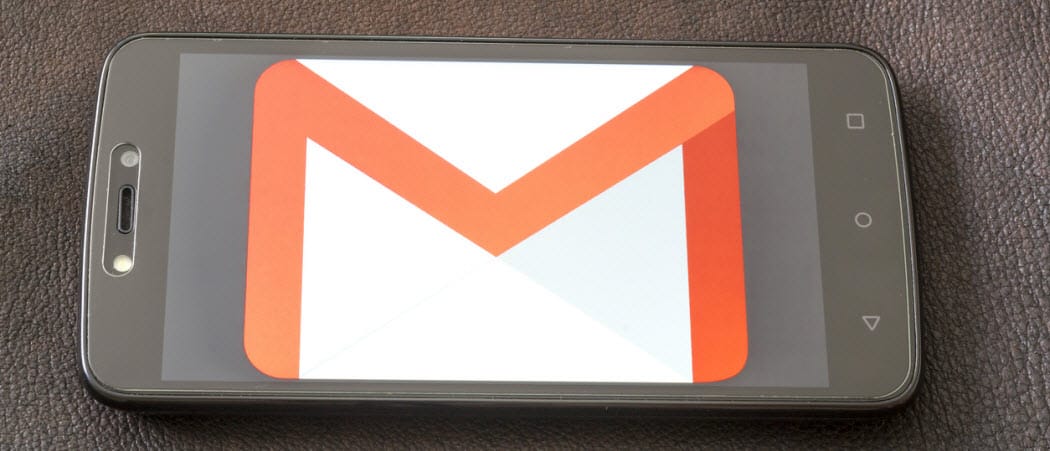






laissez un commentaire